Windows10系统内置杀毒软件开启步骤
- 时间:2015年04月02日 17:24:29 来源:魔法猪系统重装大师官网 人气:9640
1. 打开win10系统桌面左下角的“开始”菜单,单击“所有程序”,单击其中的“windows系统”。如下图。

2. 然后单击其中的“windows defender”。
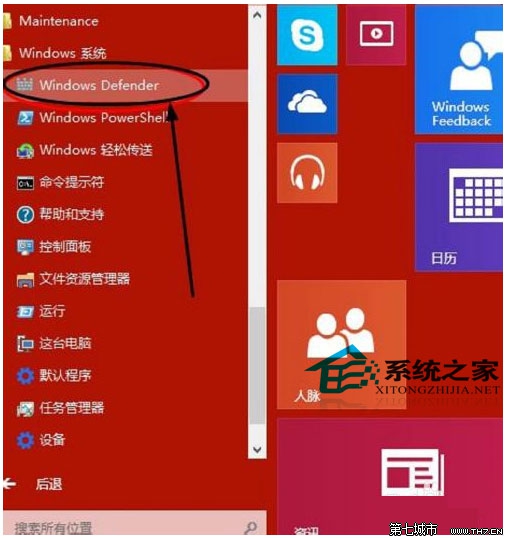
3. 这样就开启了win10自带杀毒软件windows defender,扫描选项选择“快速扫描”,单击“立即扫描”。

4. 就可以看到扫描进度条。如下图。
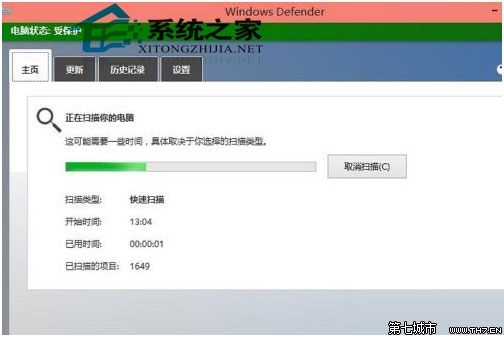
5. windows defender还支持更新操作,点击“更新”菜单,单击“更新”。
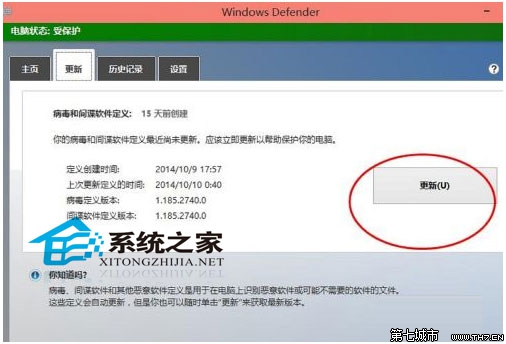
6. “历史记录”查看杀毒的历史情况。

7. 设置中注意开启实时保护。
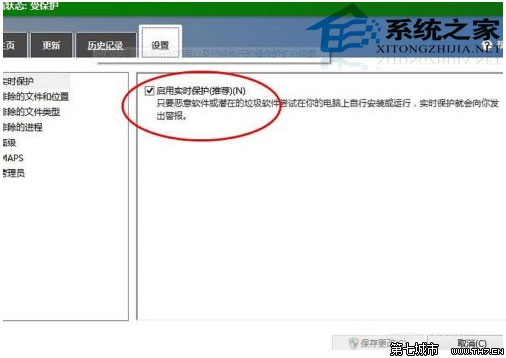
先不去管这款杀毒软件好不好用,在我们还没安装其他的杀毒软件时,可以先将它打开,作为暂时的杀毒软件先用着,这样就不会给电脑病毒有机可乘了。
注:更多精彩教程请关注三联电脑教程栏目,三联电脑办公群:189034526欢迎你的加入
Windows10,系统,内置,杀毒软件,开启,步骤,打开,








